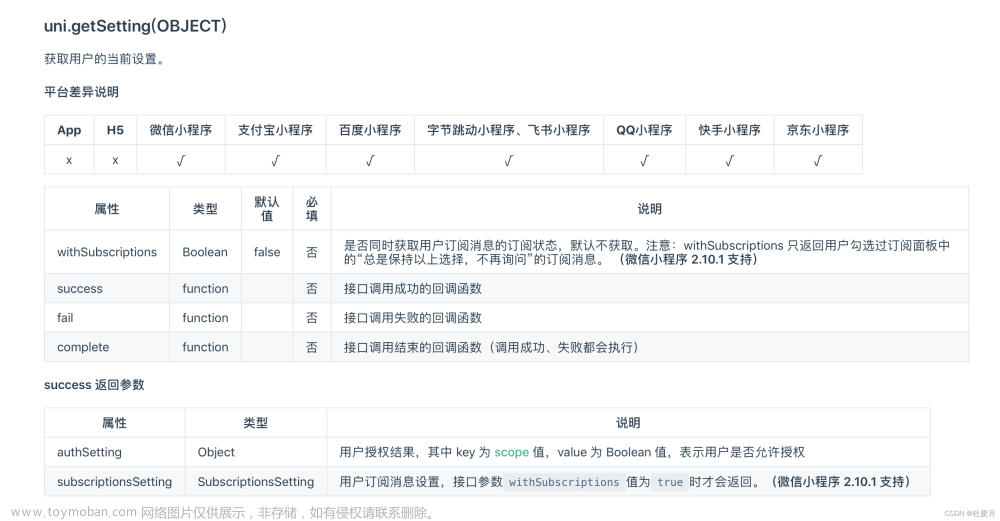前言
随着微信小程序的普及,越来越多的人开始使用微信小程序来实现各种功能。其中,将图片保存到手机相册是一个常见的需求,但是如何实现呢?本文将介绍如何使用微信小程序实现将图片保存到手机相册,帮助大家快速掌握这一实用技能。

实现思路
- 首先,在
data中定义了两个变量,modalType用于控制弹框的显示与隐藏,默认为false,imgUrl用于存储图片的地址; - 接下来,定义了一个名为
downloadImg的函数,用于处理点击下载图片的事件。在函数中,首先调用wx.showLoading方法显示加载中的提示框; - 然后,使用
wx.downloadFile方法下载图片资源到本地,传入图片地址this.data.imgUrl作为参数。下载成功后,会返回一个临时文件路径res.tempFilePath; - 接着,使用
wx.saveImageToPhotosAlbum方法将图片保存到系统相册,传入临时文件路径res.tempFilePath作为参数。保存成功后,会显示保存成功的提示框,并隐藏加载中的提示框; - 如果保存失败,会判断错误信息
err.errMsg是否为授权相关的错误,如果是,则显示需要授权保存相册的提示框,并在用户点击确定后调用wx.openSetting方法打开设置页面,让用户进行授权操作。授权成功后,会显示获取权限成功的提示框,否则显示获取权限失败的提示框。
源码如下
wxml文件
<!-- 按钮触发事件 -->
<button bindtap="downloadImg">点击下载图片</button>
js文件文章来源:https://www.toymoban.com/news/detail-538295.html
const app = getApp(); //获取app实例
Page({
data: {
modalType: false, //弹框默认不显示
imgUrl: "https://s1.ax1x.com/2022/04/11/LV4c4J.jpg", //模拟图片
},
// 点击下载图片事件
downloadImg() {
wx.showLoading({
title: '加载中...'
});
//wx.downloadFile方法:下载文件资源到本地
wx.downloadFile({
url: this.data.imgUrl, //图片地址
success: function (res) {
//wx.saveImageToPhotosAlbum方法:保存图片到系统相册
wx.saveImageToPhotosAlbum({
filePath: res.tempFilePath, //图片文件路径
success: function (data) {
wx.hideLoading(); //隐藏 loading 提示框
wx.showModal({
title: '提示',
content: '保存成功',
modalType: false,
})
},
// 接口调用失败的回调函数
fail: function (err) {
if (err.errMsg === "saveImageToPhotosAlbum:fail:auth denied" || err.errMsg === "saveImageToPhotosAlbum:fail auth deny" || err.errMsg === "saveImageToPhotosAlbum:fail authorize no response") {
wx.showModal({
title: '提示',
content: '需要您授权保存相册',
modalType: false,
success: modalSuccess => {
wx.openSetting({
success(settingdata) {
console.log("settingdata", settingdata)
if (settingdata.authSetting['scope.writePhotosAlbum']) {
wx.showModal({
title: '提示',
content: '获取权限成功,再次点击图片即可保存',
modalType: false,
})
} else {
wx.showModal({
title: '提示',
content: '获取权限失败,将无法保存到相册哦~',
modalType: false,
})
}
},
fail(failData) {
console.log("failData", failData)
},
complete(finishData) {
console.log("finishData", finishData)
}
})
}
})
}
},
complete(res) {
wx.hideLoading(); //隐藏 loading 提示框
}
})
}
})
}
})
总结
- 定义页面数据,包括弹框显示状态和图片地址;
- 定义点击下载图片的事件函数;
- 在事件函数中显示加载中的提示框;
- 使用
wx.downloadFile方法下载图片资源到本地; - 下载成功后,使用
wx.saveImageToPhotosAlbum方法将图片保存到系统相册; - 保存成功后,显示保存成功的提示框;
- 如果保存失败,判断是否为授权相关的错误,如果是,则显示需要授权保存相册的提示框,并打开设置页面让用户进行授权操作;
- 无论保存成功还是失败,都隐藏加载中的提示框。
相关推荐
⭐ 简单实用,微信小程序图片预览功能实现文章来源地址https://www.toymoban.com/news/detail-538295.html
到了这里,关于微信小程序开发实战:实现图片保存到手机相册的方法的文章就介绍完了。如果您还想了解更多内容,请在右上角搜索TOY模板网以前的文章或继续浏览下面的相关文章,希望大家以后多多支持TOY模板网!